pr如何调整画面尺寸
adobe premiere pro(简称pr)是一款功能强大的视频编辑软件,广泛应用于影视后期制作中。在使用pr进行视频编辑时,经常需要调整画面的尺寸以适应不同的播放平台或满足特定的创作需求。本文将详细介绍在pr中调整画面尺寸的多种方法。
一、通过序列设置调整画面尺寸
序列设置是pr中调整画面尺寸的基础方法。以下是具体步骤:
1. 打开pr并导入素材:启动pr软件,导入需要编辑的视频素材。
2. 右键点击序列标签:在时间轴面板中,右键点击序列标签。
3. 选择序列设置:在弹出的菜单中选择“序列设置”。
4. 修改帧宽度和高度:在序列设置窗口中,可以修改帧宽度和高度,以适应视频需求。例如,将4k视频调整为1080p,可以在此处设置。
5. 应用设置:修改完成后,点击确定应用设置。此时,视频画面的尺寸会随着序列设置的改变而调整。
二、使用效果控制面板调整画面尺寸
效果控制面板提供了更精细的画面尺寸调整选项。以下是具体步骤:
1. 选择视频剪辑:在时间轴面板中选择需要调整尺寸的视频剪辑。
2. 打开效果控制面板:点击顶部菜单中的“效果控制”面板。
3. 展开运动选项:在效果控制面板中,找到并展开“运动”选项。
4. 调整缩放参数:拖动或输入数值调整“缩放”参数,以改变画面的尺寸。例如,将缩放设置为50%可以让视频尺寸减半。
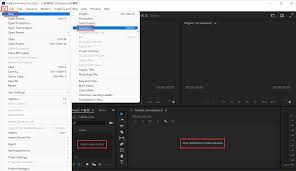
5. 保持宽高比:如果需要保持视频的宽高比不变,可以勾选“等比缩放”选项。
三、使用缩放工具调整画面尺寸
pr还提供了缩放工具,可以快速调整视频画面的尺寸。以下是具体步骤:
1. 选择视频剪辑:在时间轴面板中选择需要调整尺寸的视频剪辑。
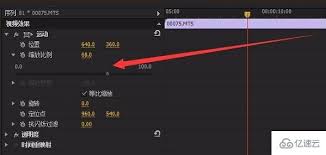
2. 右键点击并选择缩放选项:右键点击视频剪辑,在弹出的菜单中选择“缩放到帧大小”或“调整到帧大小”。
* “缩放到帧大小”仅是在显示上进行缩放,不改变视频文件的分辨率。
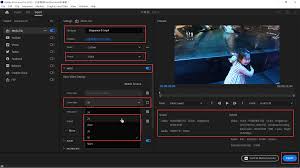
* “调整到帧大小”则实际上改变了视频文件的分辨率。
四、通过添加特效调整画面尺寸
pr允许通过添加特效来进一步调整画面尺寸。以下是具体步骤:
1. 搜索变换效果:在“效果”面板中搜索“变换”效果。
2. 拖动到剪辑上:将变换效果拖动到需要调整尺寸的视频剪辑上。
3. 调整变换效果参数:在效果控制面板中,调整变换效果的参数,如缩放、位置和旋转等,以实现更精细的画面尺寸调整。
4. 添加关键帧:如果需要实现动态的画面尺寸变化,可以添加关键帧并调整不同时间点的参数。
五、通过裁剪工具调整画面尺寸
裁剪工具可以用于裁剪视频画面的边缘部分,从而调整画面的尺寸。以下是具体步骤:
1. 搜索裁剪效果:在“效果”面板中搜索“裁剪”效果。
2. 拖动到剪辑上:将裁剪效果拖动到需要调整尺寸的视频剪辑上。
3. 调整裁剪参数:在效果控制面板中,调整裁剪的左、右、上、下参数,以裁剪掉不需要的部分。
六、通过导出设置调整画面尺寸
在完成所有编辑工作后,可以通过导出设置来调整最终输出视频的分辨率。以下是具体步骤:
1. 点击导出:点击顶部菜单中的“文件”->“导出”->“媒体”。
2. 进入导出设置界面:在弹出的导出设置窗口中,调整视频的分辨率。
3. 选择格式和预设:选择适当的格式和预设,以确保输出视频符合需求。
注意事项
1. 备份原始视频:在调整尺寸前,最好备份原始视频,以防止误操作导致不可逆的损失。
2. 保持宽高比:在调整尺寸时,建议保持视频的宽高比不变,以避免画面变形或失真。
3. 预览和检查:调整画面尺寸后,应及时预览和检查,确保达到预期效果。
通过本文的介绍,相信你已经掌握了在pr中调整画面尺寸的多种方法。在实际操作中,可以根据具体需求选择合适的方法进行调整,以实现最佳的视觉效果。









